Plena stokada problemo de Apple Watch: Kontraste kun la iPhone, iPad aŭ Mac de Apple, la Apple Watch estas ofertita nur en sola stokada agordo. Depende de via modelo, ĝi povas varii. Ekzemple, pli malnovaj horloĝoj Apple kiel la baza modelo Serio 3 havas malmultan 8GB da stokado, dum la plej novaj Apple-modeloj kiel la Serio 5 ofertas 32GB da stokado.
Kaj ĉar ni ne nepre uzas niajn inteligentajn horloĝojn, kiel ni uzas niajn inteligentajn telefonojn, kompreneble, ke vi ne vere bezonas tiom da stokado. Tamen kun la paso de la tempo, ju pli multaj programoj, fotoj aŭ muziko ni sinkronigas kun niaj horloĝoj, ili rapide povas kreski kaj eble vi mankos spaco.
Kontrolu la disponeblan stokadon
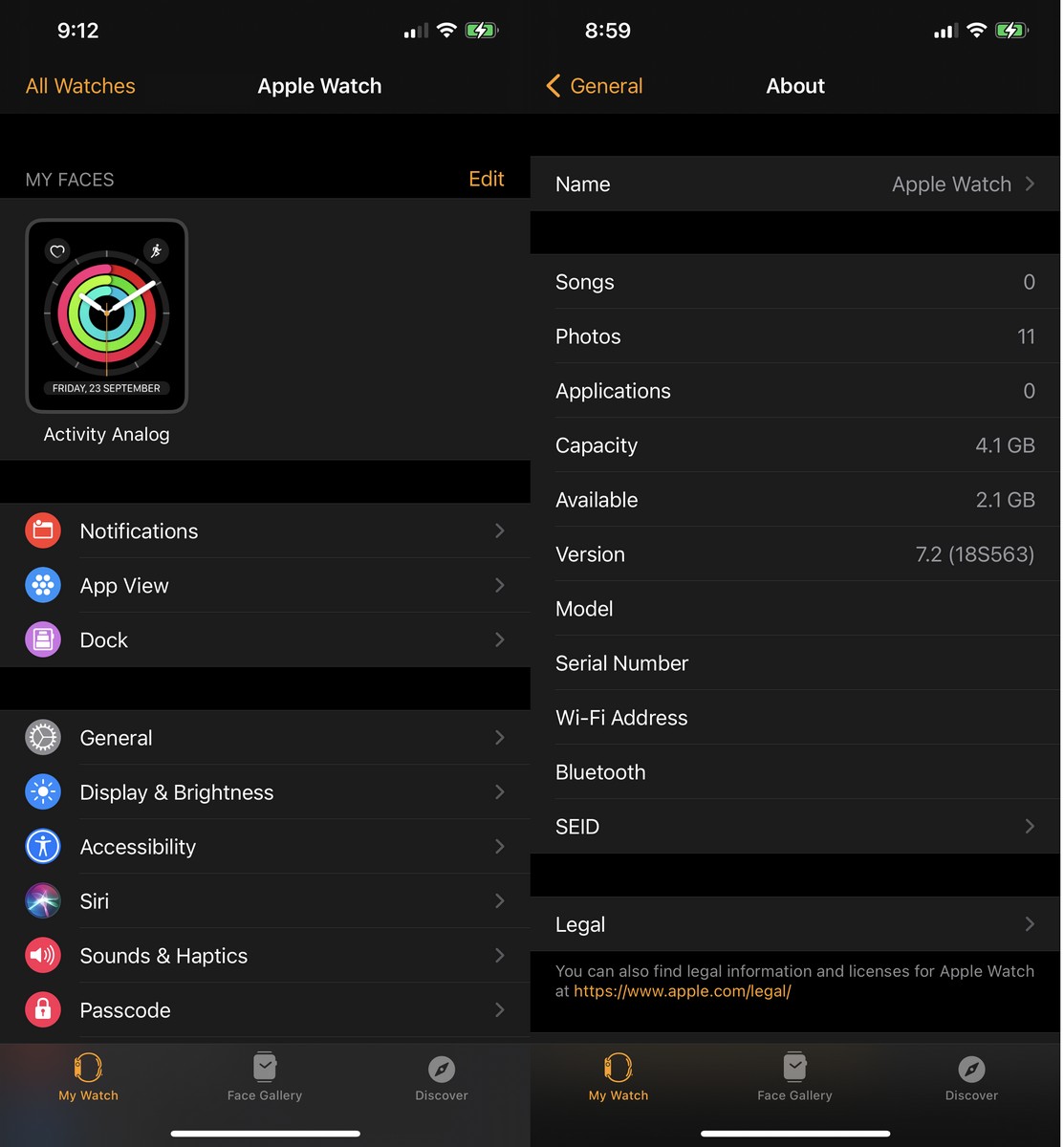
Se vi interesas scii kiom da spaco disponeblas en via horloĝo aŭ kiom da spaco restas, ĉi tio estas tre facila.
- Lanĉi programon la tempo aŭ horloĝo en via iPhone
- tiam iru al ĝenerala aŭ Ĝenerala > Pri aŭ Pri
- Vi nun devas vidi kiom da spaco haveblas sur via horloĝo, kiom restas, kaj kiuj programoj aŭ amaskomunikiloj-dosieroj okupas spacon
Alternative vi ankaŭ povas kontroli la stokan spacon de via Apple Watch (Apple Watch) mem.
- Alklaku cifereca krono aŭ cifereca krono
- Lanĉi programon Agordoj aŭ Agordoj
- Iru al ĝenerala aŭ Ĝenerala > la uzo aŭ uzado
Kiel liberigi kaj liberigi iom da spaco
Se vi pensas, ke vi uzas pli da spaco ol vi volas kaj volas liberigi stokan spacon, vi povas elekti aŭ forigi programojn, muzikon aŭ fotojn, depende de kiu oni okupas pli da spaco aŭ ne bezonas sinkronigi kun via rigardi.
forigi programojn
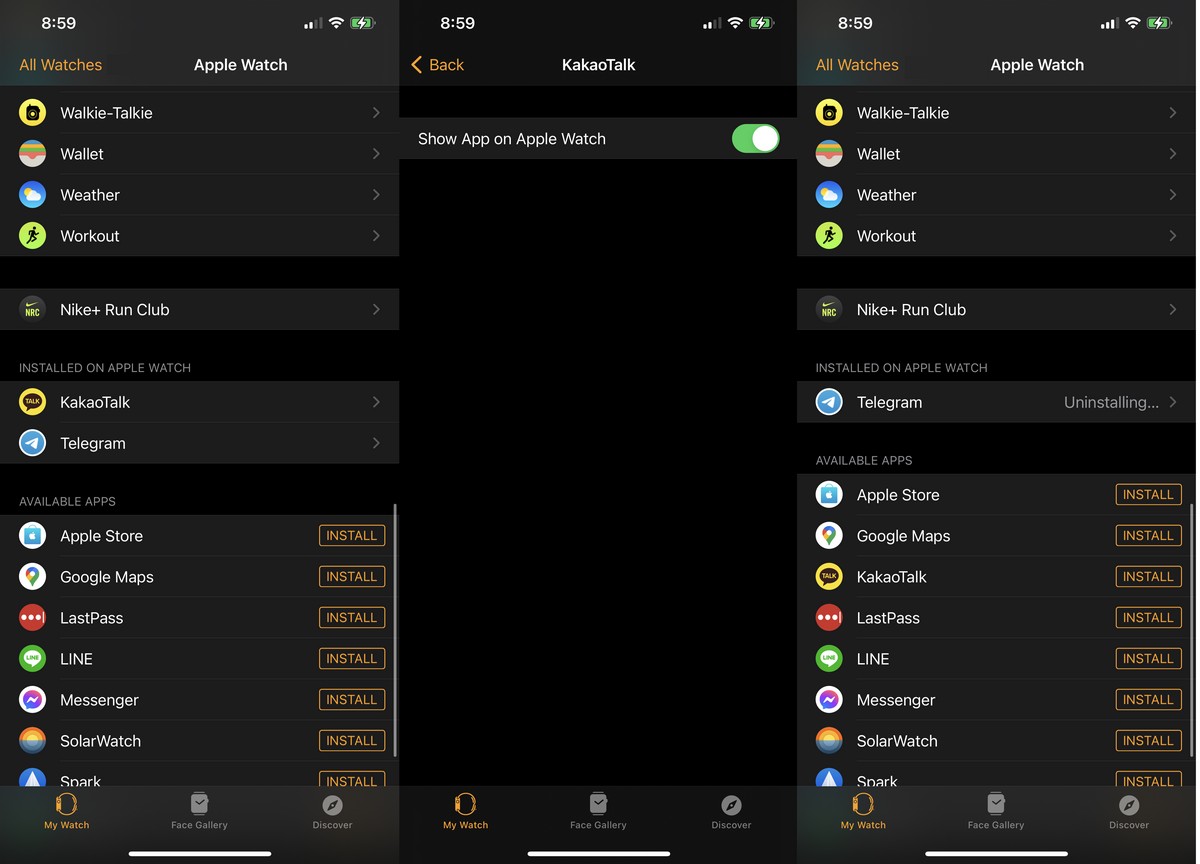
- Lanĉi programon horloĝo en via iPhone
- Vojo "Instalita ĉe Apple Watch aŭ Instalita ĉe Apple WatchRigardu la malsamajn programojn instalitajn sur via horloĝo
- Alklaku la programon, kiun vi volas forigi
- Fermu "Montri Programon ĉe Apple Watch aŭ Montri programon ĉe Apple Watch"
Notu, ke forigi la programon de la horloĝo ne forigas ĝin de via telefono, do vi povas ĉiam reinstali ĝin poste, se vi volas. Ni ankaŭ atentigu, ke forigi programon, ekzemple la mesaĝan programon, ne signifas, ke vi ĉesos ricevi sciigojn de la programo. Ĉi tio simple signifas, ke via interago kun la programo en via telefono eble limiĝos al nur averti vin per sciigoj.
forigi muzikon
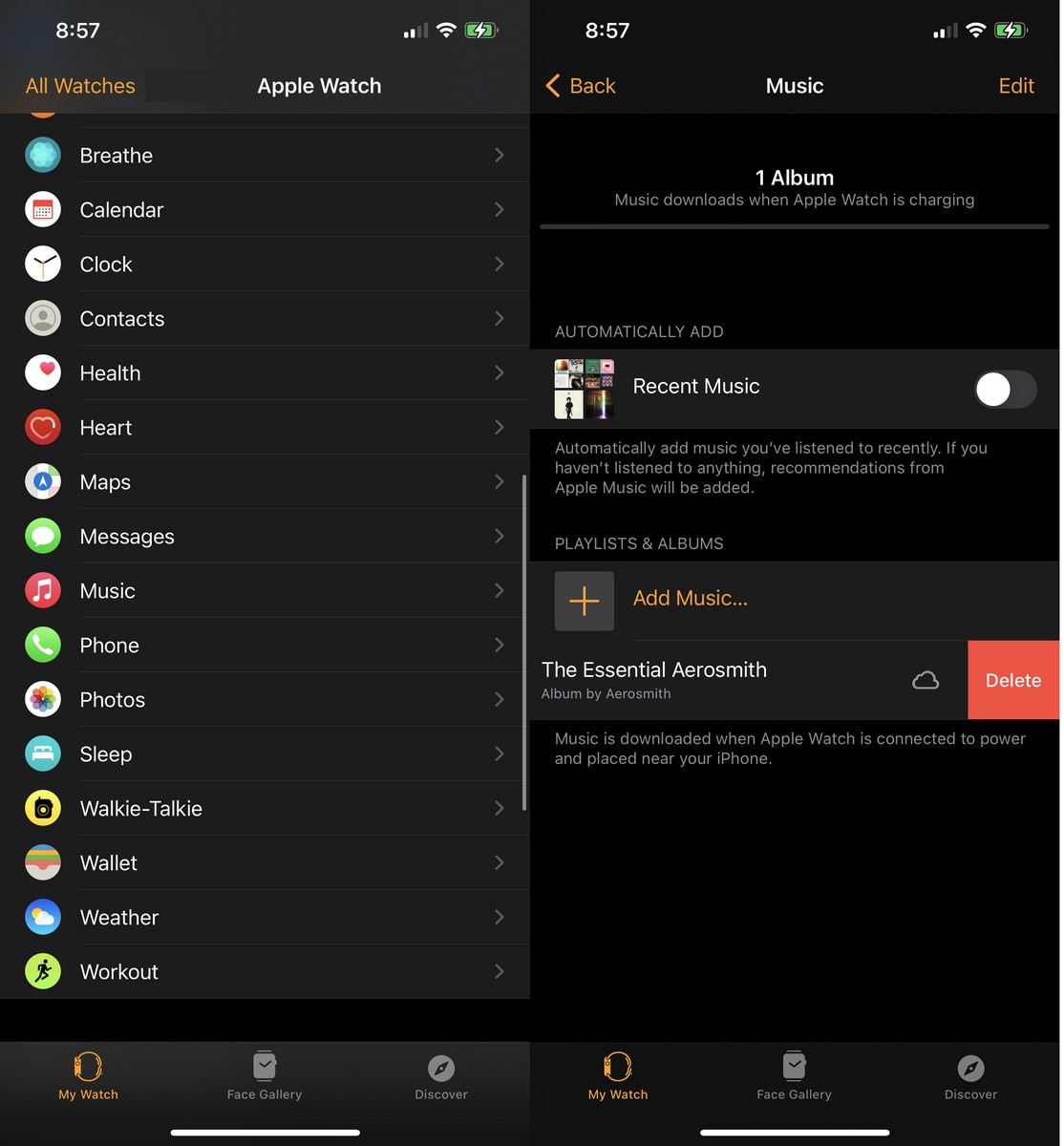
- ŝalti Spektu programon en via iPhone
- Rulumu malsupren kaj frapetu Muziko aŭ muziko
- Svingu maldekstren sur la kanton, kiun vi volas forigi de via Apple Watch
- Alternative vi ankaŭ povas malŝalti "Lastatempa Muziko aŭ moderna muziko"
Forigi Sinkronigitajn Fotojn de Via iPhone
- ŝalti Spektu programon en via iPhone
- Trovu Bildoj aŭ Fotoj
- Alklaku Sinkronigu albumon aŭ Sinkronigita Albumo
- tiam elektu nenio aŭ neniu
- Alternative, se vi volas sinkronigi iujn fotojn kun limo al la nombro de fotoj, elektu Fotolimon kaj elektu la maksimuman nombron da fotoj, kiujn vi permesos. Nuntempe ne ekzistas eblo elekti neniun aŭ 0 kaj la minimumo, kiun vi povas fari, estas 25 bildoj.
Ĉu ne sufiĉas stoka spaco por instali la plej novan ĝisdatigon de watchOS?
Eble iam vi renkontos la problemon, ke vi ne havas sufiĉe da stoka spaco por instali la plej novan ĝisdatigon de watchOS. Vi povas sekvi la paŝojn, kiujn ni menciis supre, por provi liberigi tiom multe da stokado kiel eble antaŭ ol instali la ĝisdatigon, sed se tio ne funkcias, jen kelkaj paŝoj, kiujn vi povas fari por solvi ĝin.
- Rekomencu vian horloĝon
- Premu kaj tenu la butonon de ŝaltilo (potencosur via horloĝo
- Svingu por malŝalti ĝin
- Atendu kelkajn sekundojn, ke la horloĝo fermiĝu
- Premu kaj tenu la butonon de ŝaltilo (potenco) denove por rekomenci ĝin
Malpari la Apple Watch
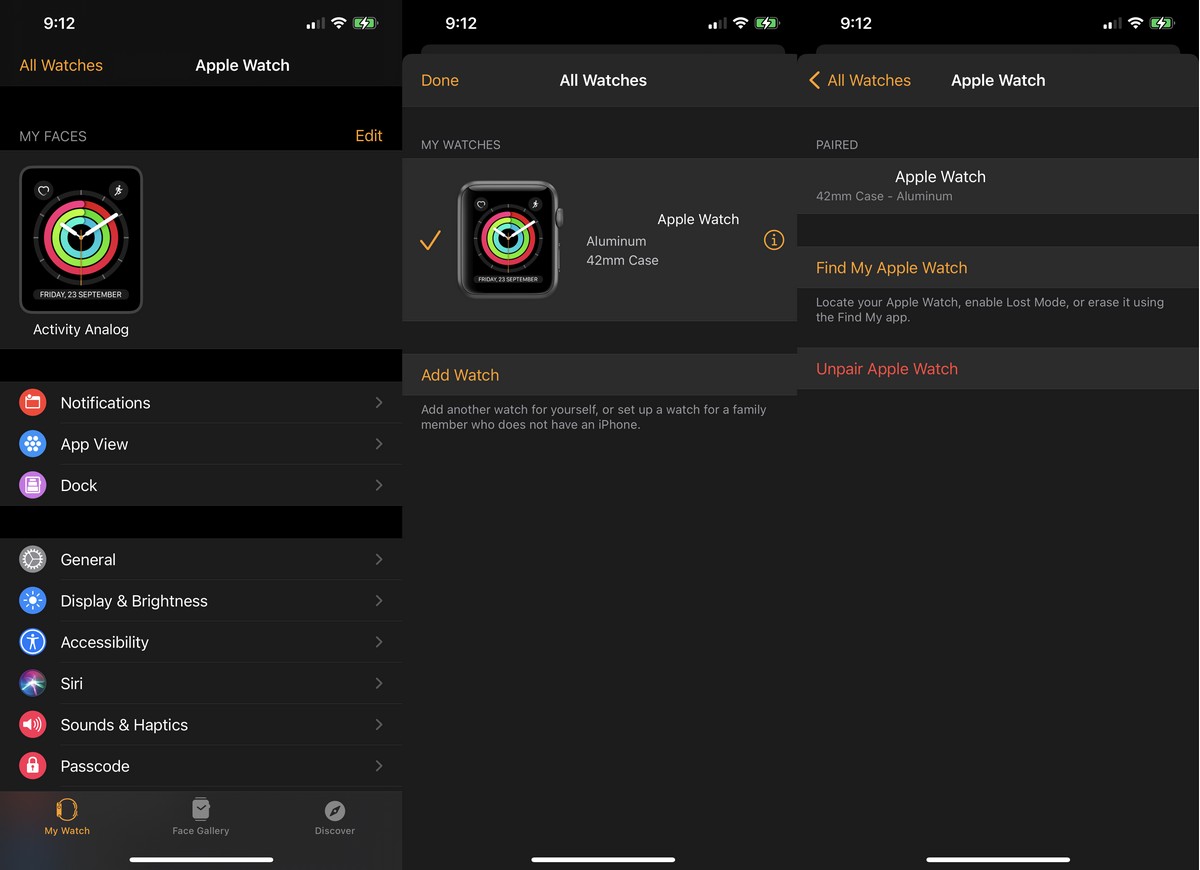
- ŝalti Spektu programon en via iPhone
- Alklaku ĉiuj horoj aŭ Ĉiuj Horloĝoj en la supra maldekstra angulo
- Elektu la horloĝon, kiun vi volas malkunigi
- alklaku la butonon "i"
- Poste premuMalŝatu Apple Watch"
Vi devos denove trairi la agordan procezon por parigi vian horloĝon denove kun via iPhone. Kiam vi faros tion, elektu agordi ĝin kiel novan horloĝon. Sekvu la instrukciojn por parigi vian horloĝon kaj poste provu instali la plej novan ĝisdatigon.
Fabriko reagordi vian Apple Watch
Se la antaŭaj paŝoj ne funkcias, vi eble bezonos forviŝi vian tutan Apple Watch por certigi, ke maksimuma stokado disponeblas.
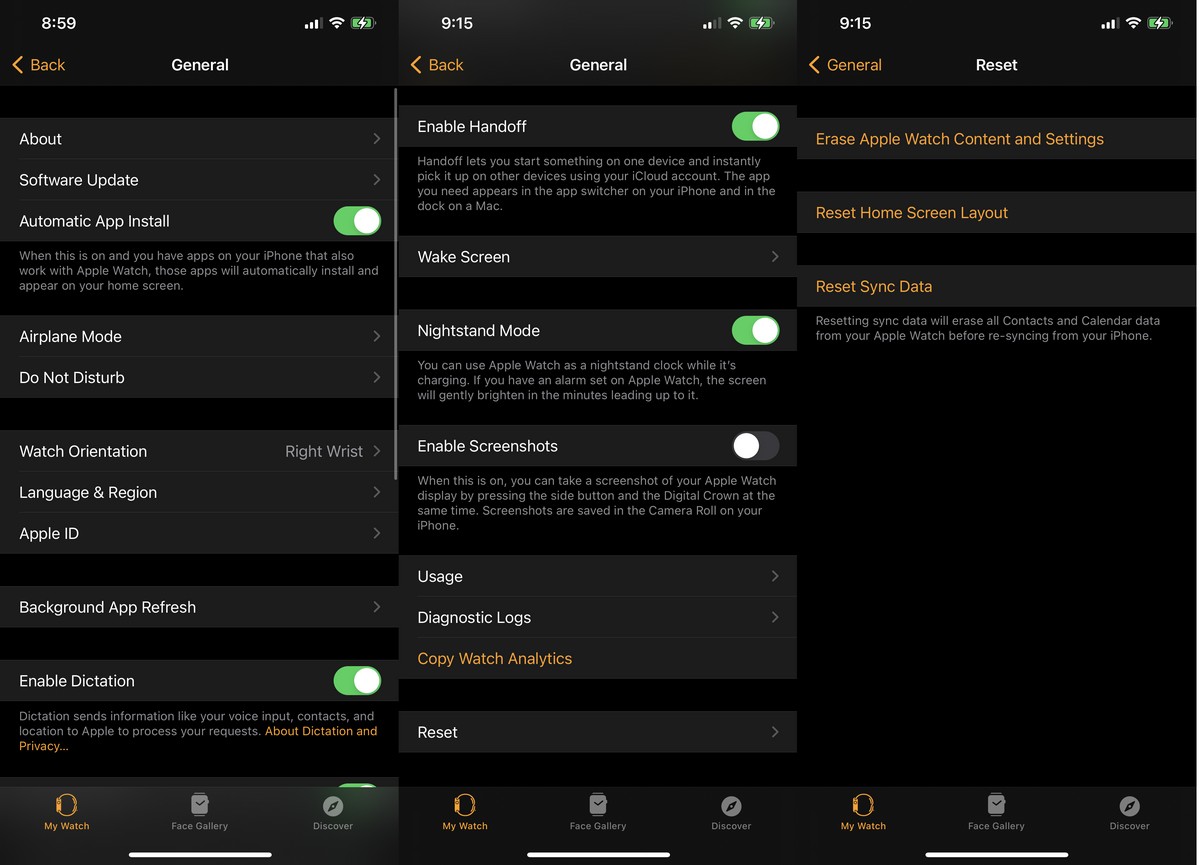
- ŝalti Spektu programon en via iPhone
- Alklaku ĝenerala aŭ Ĝenerala > Restarigi aŭ Restarigi
- Trovi "Forigu Apple Watch-Enhavon kaj Agordojn aŭ Forigu Apple Watch-Enhavon kaj Agordojn"
Simile al malparo, vi devos trairi la proceson parigi vian horloĝon kun via iPhone denove, sed ĉi tio ŝajnas esti la plej senerara metodo, kiam temas pri ripari ne sufiĉan spacon por instali la plej novan ĝisdatigon de watchOS. Eble ĝi estas iom okcidenta, sed ĝi ŝajnas akiri la plej bonajn rezultojn.
Tamen ni rekomendas provi la suprajn paŝojn unue antaŭ provi tion, ĉar ĉi tio estas pli ol nur lasta rimedo.
Eble ankaŭ vi interesiĝos ekscii pri:
Ni esperas, ke vi trovos ĉi tiun artikolon utila por vi scii kiel liberigi stokan spacon Apple Watch (Apple WatchKunhavigu vian opinion en la komentoj.









